画像の挿入と編集は、Streamlabs OBSであなたのストリームやビデオ録画に数多くのクリエイティブな可能性を開きます。グリーンスクリーンの背景を後から削除したり、興味深いオーバーレイを追加したりしたい場合でも、適切なタイミングで適切な画像が決定的な違いを生むことがあります。このガイドでは、Streamlabs OBSに画像を挿入し、視覚的なセットアップを最適化するための調整を行う方法を学びます。
主なポイント
- Streamlabs OBSにさまざまな形式(例:PNG、JPG)の画像を挿入できます。
- プログラムは、変換、フィルター、カラー補正などの多数の編集機能を提供します。
- 透明度や画像オーバーレイを特定の目的に合わせて調整できます。
ステップバイステップガイド
Streamlabs OBSへの画像アップロードの基本的な手順から始めましょう。
Streamlabs OBSに画像を挿入するには、次の手順を実行します。画像を統合したいシーンをクリックします。左側のソースリストにプラスのアイコンがあります。それをクリックし、「画像」を選択します。ここでPNGやJPGなど、さまざまな画像形式をアップロードすることができます。
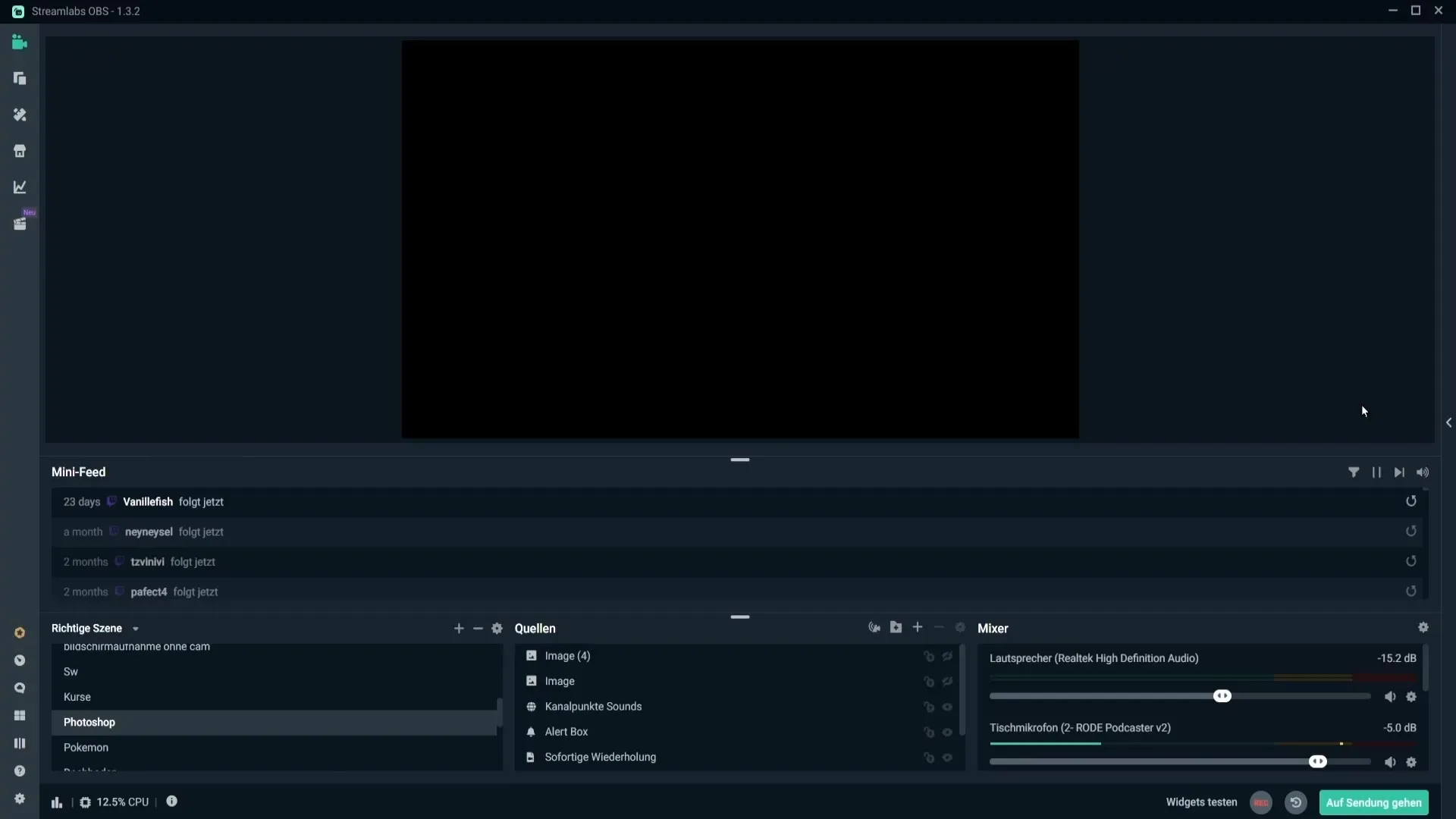
「画像」をクリックした後、ソース追加オプションにアクセスできます。「新しいソースを追加」を選択し、ソースに名前を付けます - 例えば「画像」とします。次に、画像を選択するオプションが表示されます。「参照」をクリックして、あなたの写真から希望する画像を探します。画像を選択し、シーンに追加します。
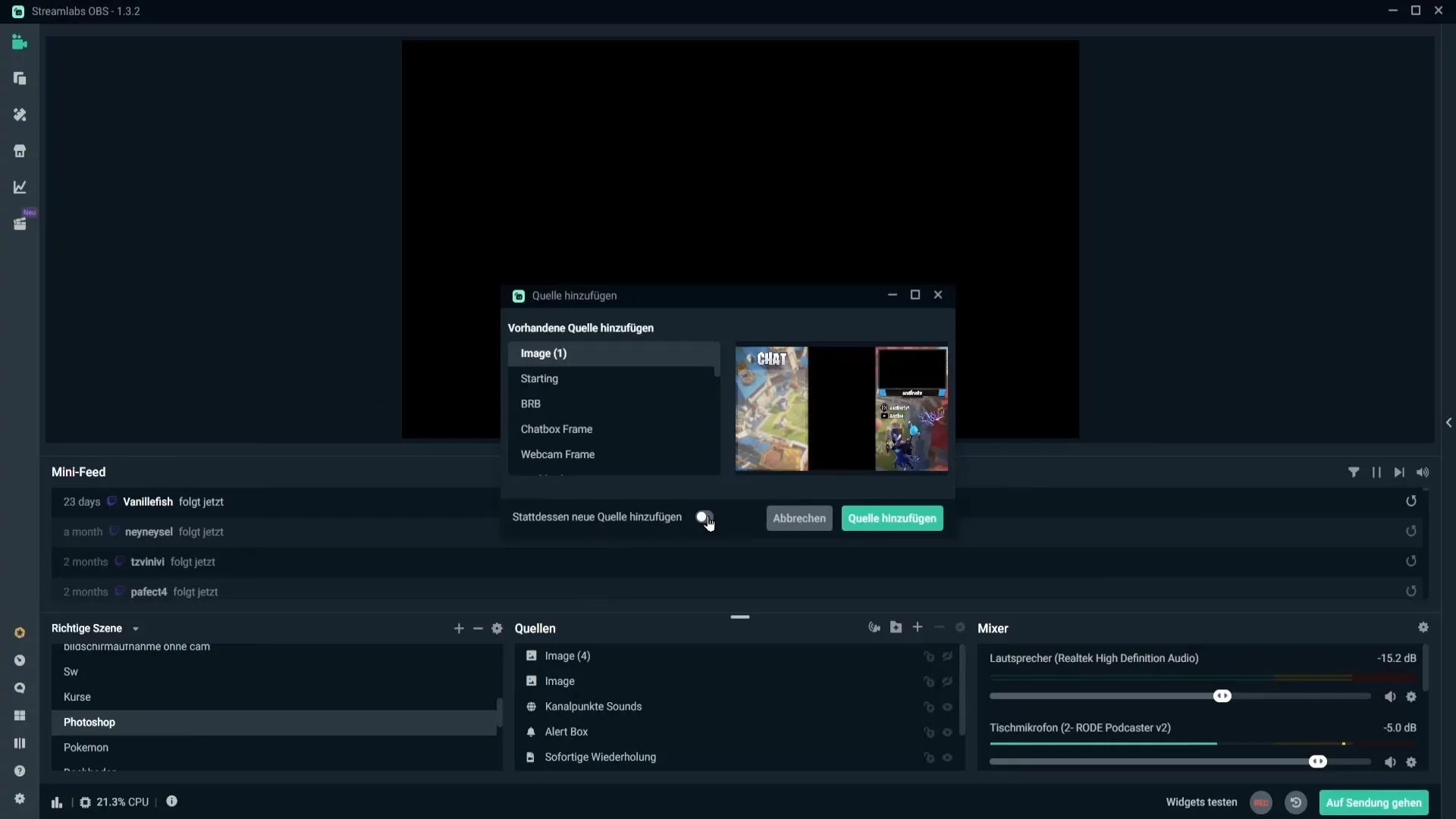
いくつかの設定を行うこともできます。その一つが「画像をロード解除」です。このオプションを有効にすると、画像がアクティブでない場合に表示されなくなります。これは、複数のソースがアクティブな場合にStreamlabs OBSのパフォーマンスを最適化するのに特に便利です。
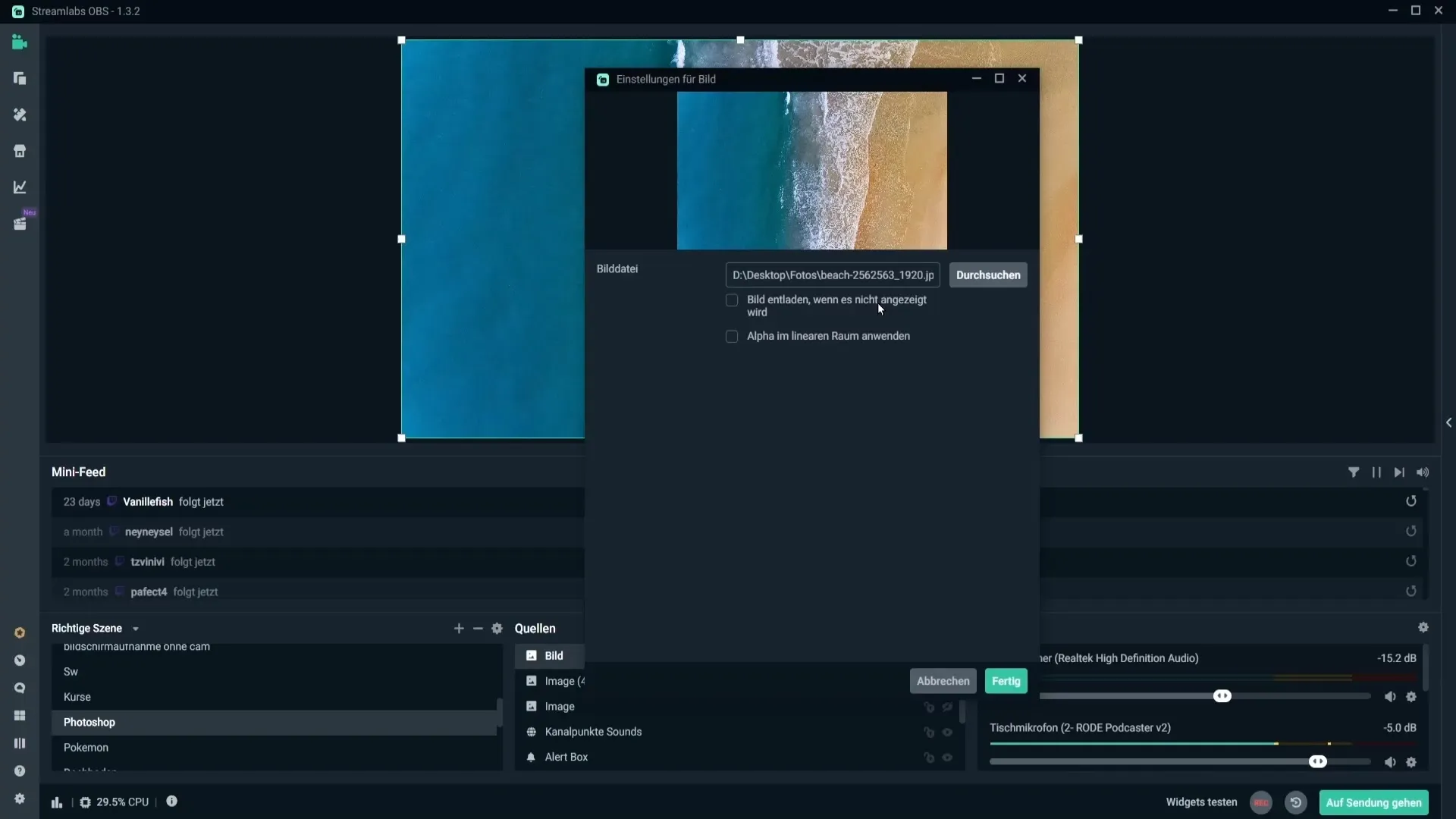
もう一つのオプションは「アルファを線形空間で適用」です。この機能は、透明度を持つ画像を編集したい場合に特に重要です。たとえば、画像を改善するために透明な背景を追加することができます。
画像がシーンに配置されたら、調整または変換したいかもしれません。これを行う簡単な方法は、画像を右クリックし、「変換」を選択して「画面に合わせて拡大」を選択することです。これにより、画像が自動的に画面のサイズに合わせて調整されます。
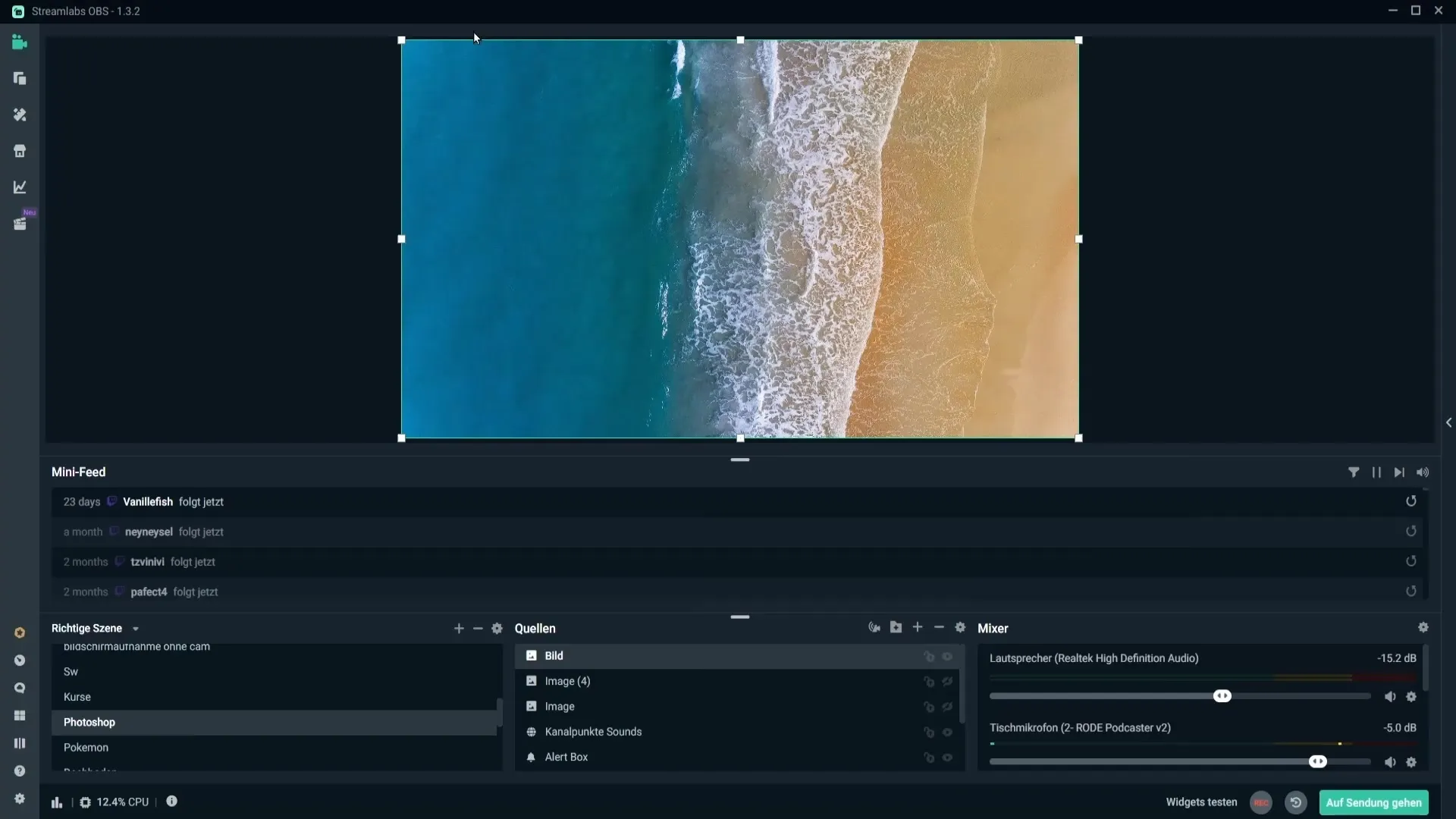
画像をトリミングすることもできます。この場合、Altキーを押しながら画像の端を引っ張って、希望のトリミングを行います。この方法は、フィルターを適用せずに迅速に調整できます。ただし、比率を変更したい場合は、Shiftキーを押し続けてください。画像が歪まないように注意してください。
クリエイティブな変更を加えたい場合は、画像を反転させることもできます。画像を右クリックし、「変換」から「垂直反転」または「水平反転」を選択します。この機能は、シーンに新しい視点をもたらすのに役立ちます。
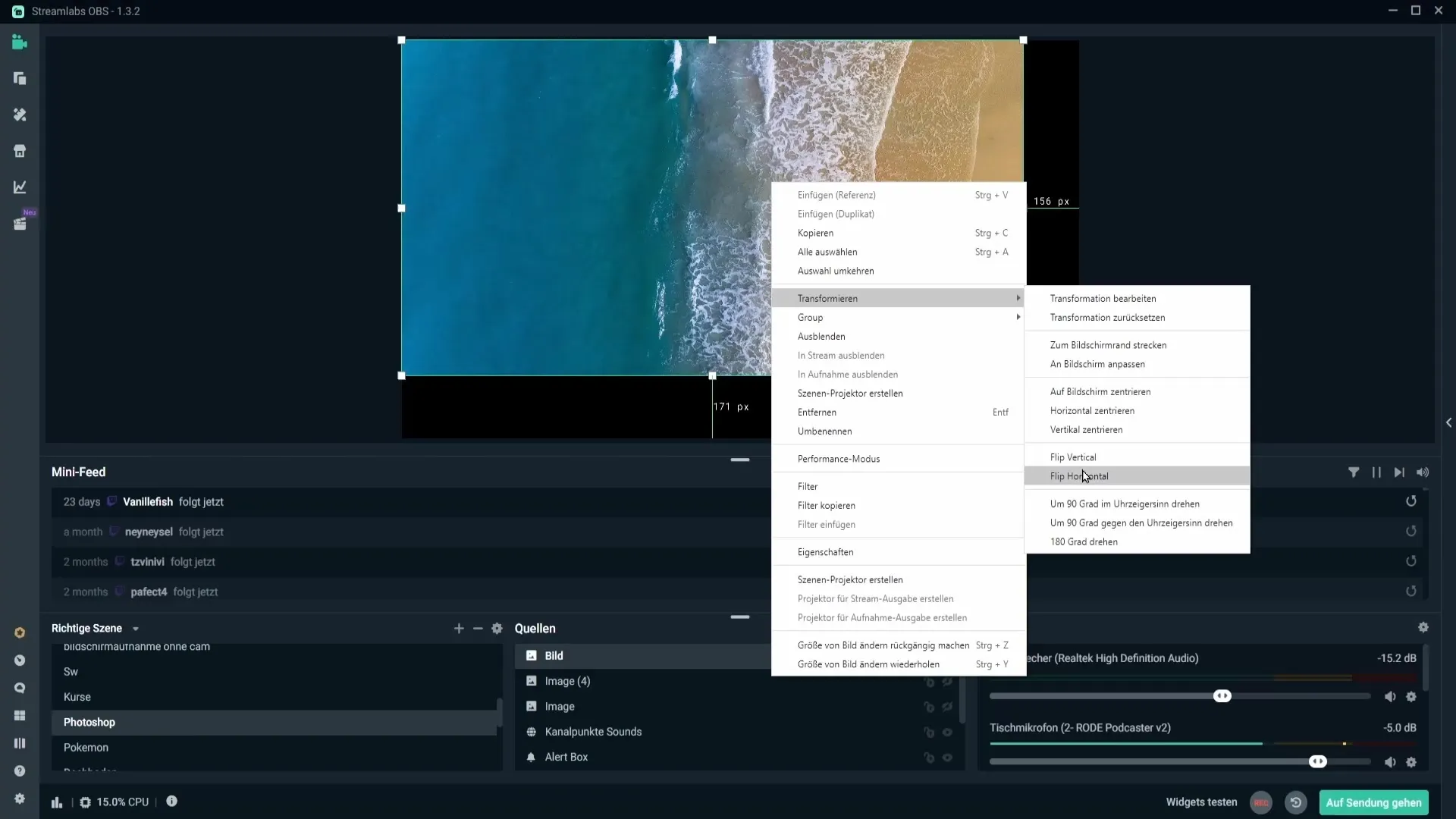
画像の編集は、変換や反転だけにとどまりません。さまざまなフィルターを適用することもできます。画像を右クリックし、「フィルター」を選択すると、事前定義されたプリセットにアクセスできます。これらのプリセットを使用すると、画像にさまざまな効果を適用でき、シーンの視覚的印象を大きく変えることができます。
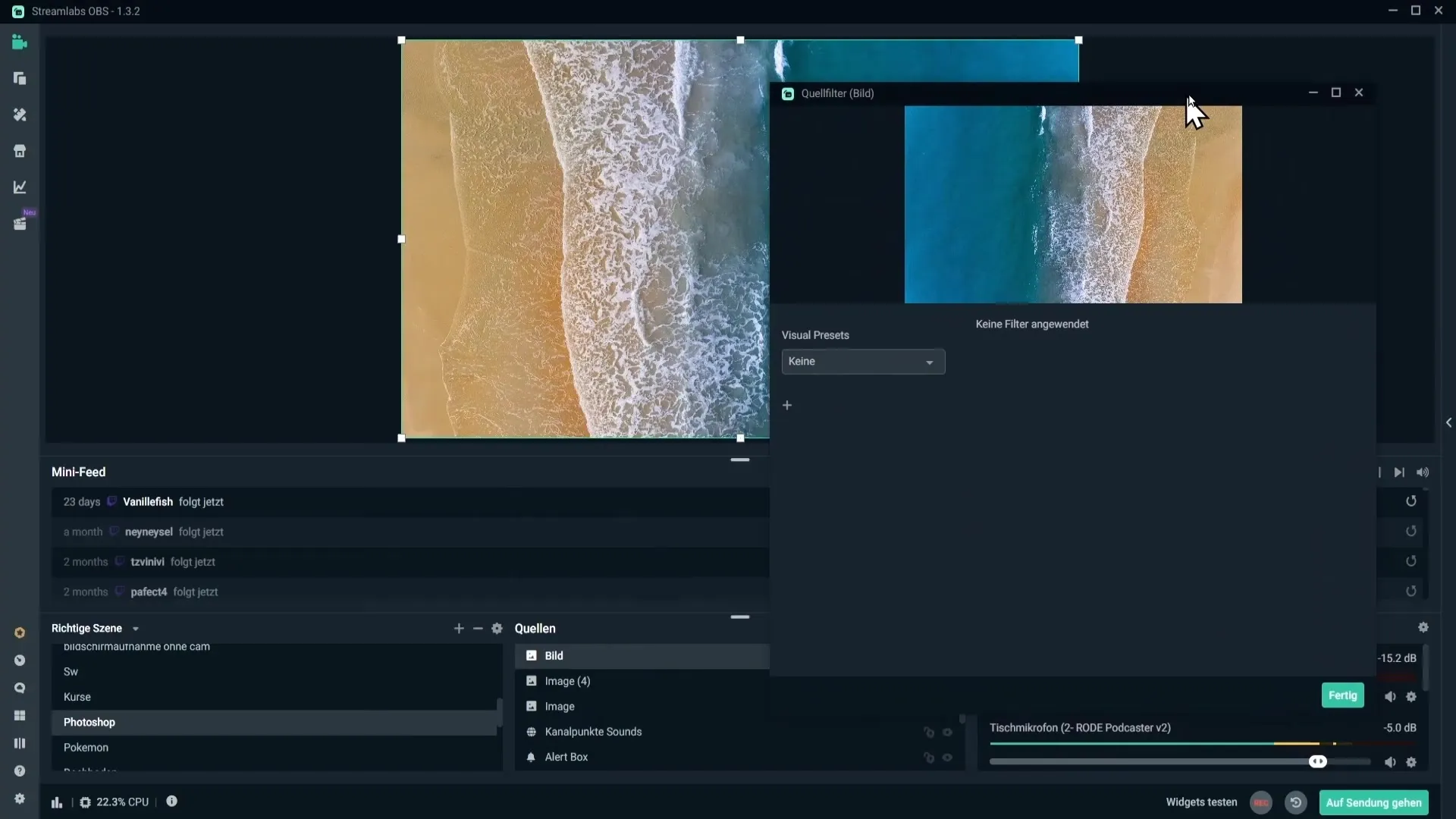
詳細なカラー補正が必要な場合、「カラー補正」やその他のフィルターを追加できます。このメニューでは、画像のガンマ値、コントラスト、および彩度を調整できます。さまざまなスライダーを使用して、画像の色を希望のルックに応じて変更できます。
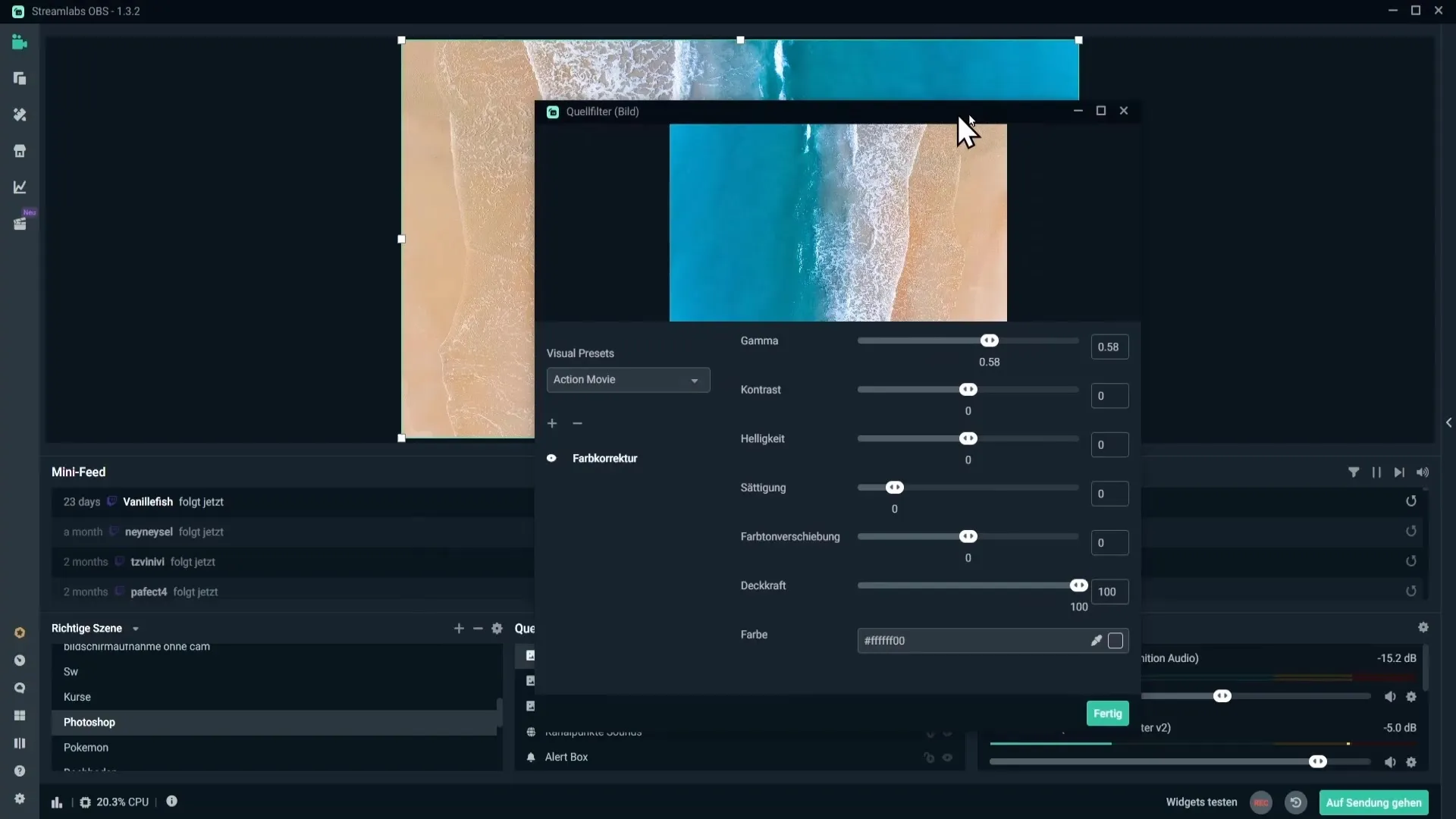
画像と調整に満足したら、フィルターを無効にすることもできます。フィルターの横にある目のアイコンをクリックするだけで簡単にできます。フィルターを完全に削除したい場合は、選択肢の上にあるマイナスアイコンをクリックしてください。
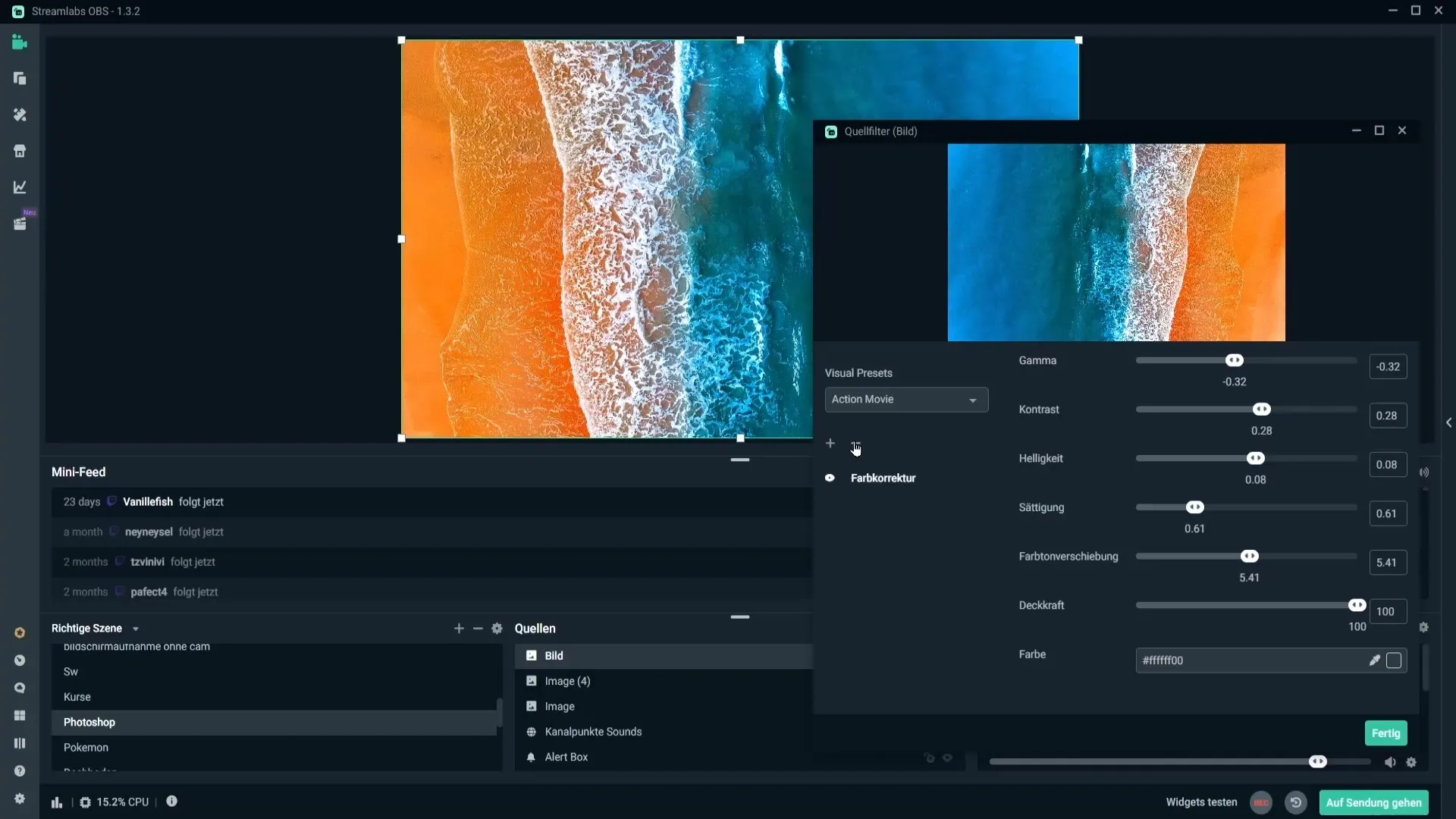
まとめ – Streamlabs OBSで画像を挿入および編集する
説明した手順は、Streamlabs OBSに画像を統合し、希望するように編集するのがいかに簡単かを示しています。あなたは今、視覚コンテンツを改善し、プロフェッショナルな印象を与えるために必要な知識を持っています。
よくある質問
Streamlabs OBSに画像を追加するにはどうすればよいですか?ソースリストのプラスアイコンをクリックし、「画像」を選択します。
PNG形式の画像も使えますか?はい、Streamlabs OBSはPNGを含む複数の画像形式をサポートしています。
画像が表示されない場合はどうすればよいですか?パフォーマンスを最適化するために「画像をロード解除」にチェックを付けてください。
画像のサイズを調整するにはどうしますか?「変換」オプションを利用し、「画面に合わせて拡大」を選択します。
画像にフィルターを適用することはできますか?はい、「カラー補正」などのさまざまなフィルターを適用できます。


